iExplorer ist eine beliebte App, mit der Mac-Benutzer Dateien zwischen ihren Geräten und Computern verwalten und übertragen können. Wenn Sie jedoch entschieden haben, dass Sie iExplorer nicht mehr benötigen, fragen Sie sich möglicherweise, wie Sie es von Ihrem Mac deinstallieren können. Glücklicherweise ist der Prozess zu iExplorer Mac deinstallieren Computer ist eine unkomplizierte Methode, die in nur wenigen einfachen Schritten durchgeführt werden kann.
In diesem Artikel führen wir Sie durch den Prozess der Deinstallation von iExplorer von Ihrem Mac, damit Sie Speicherplatz freigeben können Entfernen Sie alle unerwünschten Apps von deinem Computer.
Inhalte: Teil 1. Wozu dient iExplorer?Teil 2. Manuelle Schritte zur Deinstallation von iExplorer auf dem MacTeil 3. iExplorer auf dem Mac automatisch mit einem zuverlässigen Deinstallationsprogramm deinstallierenTeil 4. Fazit
Teil 1. Wozu dient iExplorer?
iExplorer ist eine Softwareanwendung, mit der Benutzer Dateien zwischen ihren iOS-Geräten und ihren Mac-Computern verwalten und übertragen können. Diese Anwendung wird häufig von Personen verwendet, die dies möchten Dateien sichern oder übertragen von ihrem iPhone, iPad oder iPod auf ihren Mac.
Trotz seiner Nützlichkeit kann es Gründe geben, warum jemand iExplorer auf dem Mac deinstallieren möchte. Ein Grund könnte sein, Speicherplatz auf ihren Computern freizugeben oder ungenutzte Anwendungen zu entfernen. Wenn der Benutzer außerdem kein iOS-Gerät mehr besitzt, benötigt er iExplorer möglicherweise nicht mehr.
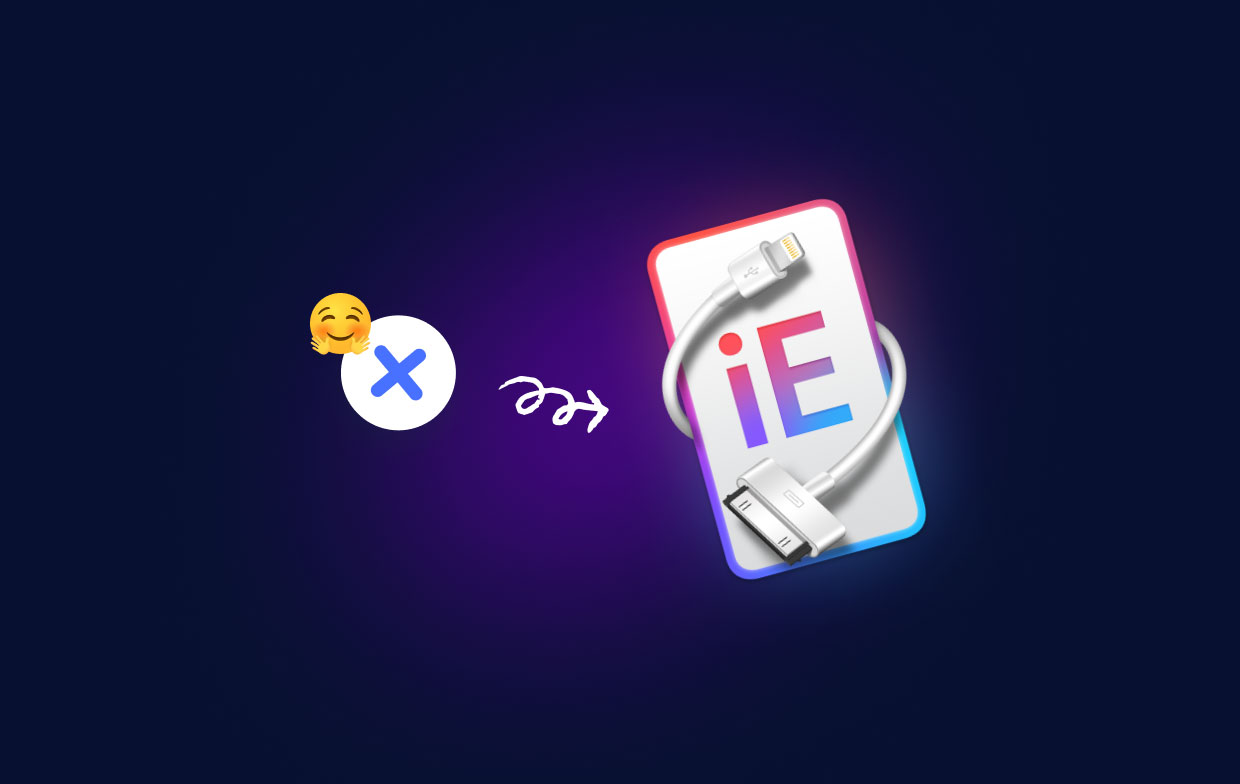
Wenn es darum geht, iExplorer zu entfernen, besteht das häufigste Problem für Benutzer darin, die App vollständig zu deinstallieren. Einige verbleibende Dateien oder Einstellungen verbleiben möglicherweise auch nach dem Entfernen der App auf dem Computer, was zu potenziellen Problemen in der Zukunft führen kann. Wenn Sie jedoch die richtigen Schritte befolgen und die entsprechenden Tools verwenden, können Sie sicherstellen, dass die App vollständig vom Computer entfernt wird.
Teil 2. Manuelle Schritte zur Deinstallation von iExplorer auf dem Mac
Wenn Sie beschlossen haben, dass es an der Zeit ist, iExplorer von Ihrem Mac zu entfernen, können Sie dazu einige manuelle Schritte ausführen. So deinstallieren Sie iExplorer manuell von Ihrem Mac:
Schritt 1. Beenden Sie iExplorer und alle zugehörigen Prozesse.
Bevor Sie iExplorer auf dem Mac deinstallieren können, müssen Sie sicherstellen, dass die App und alle Zugehörige Prozesse werden nicht ausgeführt. Öffnen Sie dazu Activity Monitor & search für alle iExplorer-bezogenen Prozesse. Verlassen Überprüfen Sie diese Prozesse, bevor Sie mit dem nächsten Schritt fortfahren.
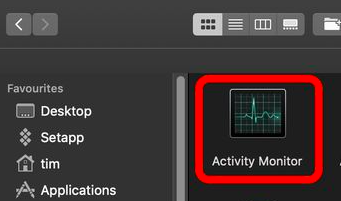
Schritt 2. Verschieben Sie iExplorer in den Papierkorb.
Nächstes lokalisieren die iExplorer-App in Ihrem Anwendungsordner und liebe es zum Müll. Dies können Sie tun, indem Sie auf das App-Symbol klicken und es gedrückt halten, bis es zu wackeln beginnt, und es dann auf das Papierkorbsymbol in Ihrem Dock ziehen. Alternativ können Sie die App auswählen und die Schaltfläche „In den Papierkorb legen"Option im Menü Datei. Anschließend deinstallieren Sie iExplorer erfolgreich auf dem Mac.
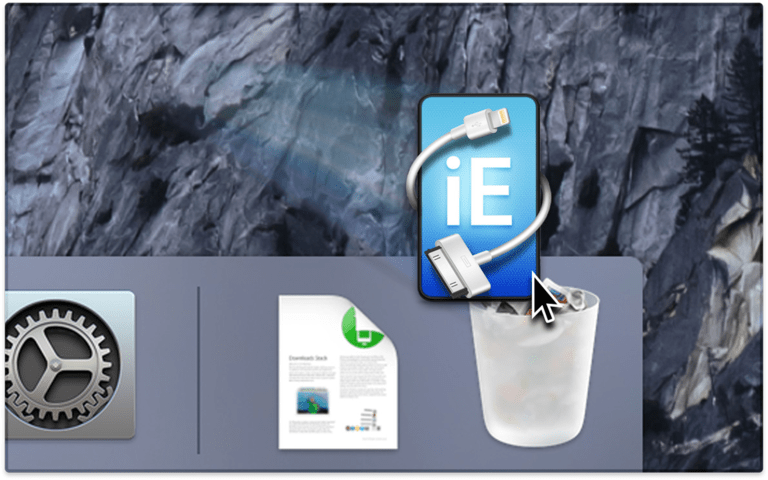
Schritt 3. Löschen Sie die iExplorer-Einstellungen und Cache-Dateien.
Nachdem Sie iExplorer in den Papierkorb verschoben haben, sollten Sie auch alle zugehörigen Einstellungs- und Cachedateien löschen. Um dies zu tun, XNUMXh geöffnet Finder & klicken Sie auf auf der "Go"-Menü. Halten Sie die „Wahltaste“ gedrückt, um das anzuzeigen Bibliothek Option und klicken Sie auf darauf. Navigieren Sie von dort aus zu „Voreinstellungen" und "Caches"Ordner und suchen Sie nach iExplorer-bezogenen Dateien. Löschen Sie diese Dateien, indem Sie sie in den Papierkorb ziehen.
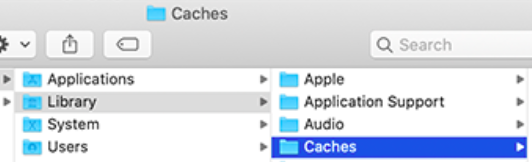
Schritt 4. Leeren Sie den Papierkorb.
Als letzten Schritt sollten Sie den Papierkorb leeren, um sicherzustellen, dass Sie iExplorer auf dem Mac vollständig deinstallieren. Dies kann implementiert werden, indem Sie mit der rechten Maustaste auf das Papierkorbsymbol des Mac in Ihrem Dock klicken und „Empty Trash".
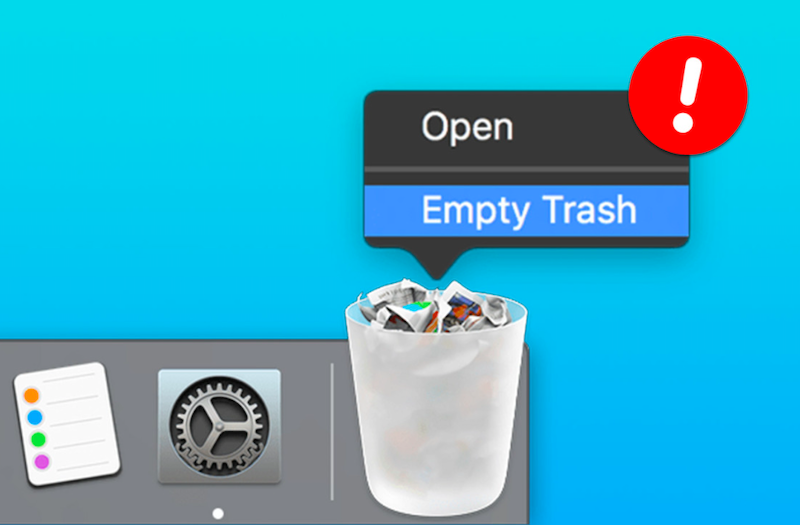
Wenn Sie diese Schritte befolgen, sollten Sie iExplorer auf dem Mac erfolgreich manuell deinstallieren können. Wenn Sie jedoch auf Probleme oder übrig gebliebene Dateien stoßen, sollten Sie die Verwendung eines Deinstallationstools eines Drittanbieters in Betracht ziehen, um sicherzustellen, dass die App vollständig von Ihrem Computer entfernt wird.
Teil 3. iExplorer auf dem Mac automatisch mit einem zuverlässigen Deinstallationsprogramm deinstallieren
Wenn Sie nach einer zuverlässigeren und effizienteren Möglichkeit suchen, iExplorer von Ihrem Mac zu deinstallieren, sollten Sie die Verwendung eines Deinstallationstools eines Drittanbieters in Betracht ziehen. Ein solches Tool ist iMyMac PowerMyMac, das eine App-Deinstallationsfunktion bietet, mit der Sie iExplorer und alle zugehörigen Dateien oder Einstellungen entfernen können.
Um iExplorer auf dem Mac mit PowerMyMac zu deinstallieren, gehen Sie folgendermaßen vor:
Schritt 1. Herunterladen und installieren.
Go Besuchen Sie die offizielle PowerMyMac-Website und laden Sie die App herunter. Installieren die App auf Ihrem Mac und starten es.
Schritt 2. Wählen Sie App-Deinstallationsprogramm.
Von der Hauptoberfläche von PowerMyMac aus wählen das "App Uninstaller"-Funktion. Dadurch wird eine Liste aller auf Ihrem Mac installierten Apps angezeigt.

Schritt 3. Scannen.
Hier auf der "SCAN Klicken Sie auf die Schaltfläche „, um mit der Suche nach den Apps auf Ihrem Computer zu beginnen. Sobald die Analyse abgeschlossen ist, zeigt PowerMyMac eine Liste aller Apps auf Ihrem Computer an. Um iExplorer auf dem Mac zu deinstallieren, suchen Sie es und wählen Sie es aus.

Schritt 4. Bestätigen und deinstallieren Sie iExplorer.
Überprüfung Öffnen Sie die Apps und wählen Sie iExplorer und die zugehörige Dateiliste aus. Auswählen diejenigen, die Sie entfernen möchten. Hier auf der "REINIGEN Klicken Sie auf die Schaltfläche, um den Deinstallationsvorgang zu starten.

Durch die Verwendung von PowerMyMac zum Deinstallieren von iExplorer auf dem Mac können Sie sicherstellen, dass alle zugehörigen Dateien und Einstellungen von Ihrem Mac entfernt werden und keine Spuren der App zurückbleiben.
Teil 4. Fazit
Zusammenfassend lässt sich sagen, dass iExplorer eine nützliche Anwendung zum Verwalten und Übertragen von Dateien zwischen iOS-Geräten und Mac-Computern ist. Wenn Sie sich jedoch dazu entschieden haben, ist es an der Zeit Deinstallieren Sie iExplorer auf dem Mac, können Sie dazu manuelle Schritte unternehmen.
Alternativ können Sie ein Deinstallationstool eines Drittanbieters wie PowerMyMac verwenden, um sicherzustellen, dass alle zugehörigen Dateien und Einstellungen von Ihrem Computer entfernt werden.
Die App-Deinstallationsfunktion von PowerMyMac ist eine effektive Möglichkeit, iExplorer und andere Apps vollständig von Ihrem Mac zu entfernen. Durch die Verwendung dieses Tools können Sie Zeit sparen und sicherstellen, dass keine Spuren der App zurückbleiben, was zur Optimierung der Leistung Ihres Mac beitragen kann. Du kannst es versuchen Entfernen von Chrome Canary damit, und Sie werden feststellen, dass es mühelos ist, eine App vollständig zu deinstallieren.
Insgesamt ist PowerMyMac ein wertvolles Tool zur Aufrechterhaltung und Optimierung der Leistung Ihres Mac. Neben der App-Deinstallationsfunktion bietet es verschiedene weitere Funktionen wie Junk File Cleaner, Duplicate Finder und mehr. Daher empfehlen wir dieses Tool allen Mac-Benutzern, die einen reibungslosen Betrieb ihres Computers gewährleisten möchten.



